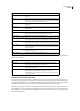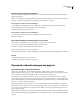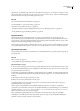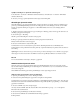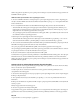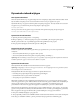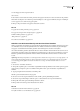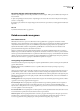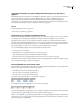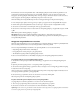Operation Manual
DREAMWEAVER CS3
Handboek
541
Voer de tekstgegevens in de volgende notatie in:
naam=waarde;
In deze notatie is naam de naam van de URL- parameter die de pagina verwacht, en is waarde de waarde van die parameter.
U kunt naam-/waardeparen ook in het dialoogvenster Instellingen voor live-gegevens definiëren (Weergave > Instellingen
voor live-gegevens) en ze samen met de pagina opslaan.
3 Klik op de knop Vernieuwen als de pagina vernieuwd moet worden.
Zie ook
“De pagina de verwachte parameters geven” op pagina 553
“Live-gegevens weergeven in de ontwerpweergave” op pagina 551
“HTML-formulierparameters” op pagina 506
“URL-parameters” op pagina 507
“Hoe werken sessievariabelen” op pagina 508
Gebruikers van Adobe Contribute dynamische inhoud laten bewerken
Wanneer een gebruiker van Contribute een pagina bewerkt die dynamische inhoud of onzichtbare elementen (zoals scripts
en commentaren) bevat, worden de dynamische inhoud en onzichtbare elementen in Contribute als gele markeringen
weergegeven. Standaard kunnen Contribute-gebruikers deze markeringen niet selecteren of verwijderen.
Als u wilt dat Contribute-gebruikers dynamische inhoud en andere onzichtbare elementen kunnen selecteren en van een
pagina kunnen verwijderen, wijzigt u de instellingen in de machtigingsgroep zodat selectie of verwijdering is toegestaan.
Contribute-gebruikers kunnen dynamische inhoud normaliter nooit bewerken, zelfs niet wanneer u de selectie ervan
toestaat.
Opmerking: Met behulp van bepaalde servertechnologieën kunt u statische tekst weergeven met een servertag of functie. Als
u wilt toestaan dat Contribute-gebruikers de statische tekst kunnen bewerken op een dynamische pagina die een dergelijke
servertechnologie gebruikt, plaatst u de statische tekst buiten de servertags. Zie Adobe Contribute beheren voor meer
informatie.
1 Selecteer Site > Contribute-site beheren.
2 Als bepaalde verplichte opties voor Contribute-compatibiliteit niet zijn ingeschakeld, wordt een dialoogvenster geopend
waarin u wordt gevraagd deze opties in te schakelen. Klik op OK om deze opties en Contribute-compatibiliteit in te
schakelen.
3 Typ desgevraagd het beheerderswachtwoord en klik op OK.
Het dialoogvenster Website beheren wordt geopend.
4 Selecteer een rol in de categorie Gebruikers en rollen, en klik op de knop Rolinstellingen bewerken.
5 Selecteer de categorie Bewerking en schakel de optie voor het beschermen van scripts en formulieren uit.
6 Klik op OK om het dialoogvenster Instellingen bewerken te sluiten.
7 Klik op Sluiten om het dialoogvenster Website beheren te sluiten.
Zie ook
“Contribute-sites beheren met Dreamweaver” op pagina 54
“Een sjabloon maken voor een Contribute-site” op pagina 379